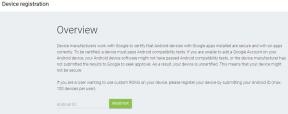طريقة سهلة لجذر Meizu Note 9 باستخدام Magisk [لا حاجة إلى TWRP]
تجذير الهاتف الذكي / / August 05, 2021
إذا كنت مستخدمًا متقدمًا يقوم بإجراء عمليات التخصيص ، وميض الملفات ، وما إلى ذلك على جهاز Android واستخدام الهاتف الذكي Meizu Note 9 أو تخطط لشرائه ، فهذا الدليل مناسب لك. هنا في هذه المقالة ، سوف نشاركك الطريقة السهلة لجذر Meizu Note 9 باستخدام Magisk [لا حاجة إلى TWRP]. سنستخدم Magisk عن طريق تصحيح ملف صورة تمهيد المخزون والوميض إلى قسم تمهيد الجهاز.
ستحتاج إلى تنزيل ملف الصورة المصححة من Magisk Manager وفلاشها. للقيام بذلك ، يجب إلغاء قفل أداة تحميل التشغيل الخاصة بجهازك. من خلال تأصيل جهازك ، ستحصل على وصول مستخدم متميز أو مسؤول على نظامك. لذلك ، يمكنك بسهولة تخصيص ملفات النظام أو تغييرها أو تحريرها وفقًا لتفضيلاتك. دعونا نلقي نظرة فاحصة على الوصول إلى الجذر.
![طريقة سهلة لجذر Meizu Note 9 باستخدام Magisk [لا حاجة إلى TWRP]](/f/e4646d64befbf639ddbba4156bab9de6.jpg)
جدول المحتويات
- 1 ما هو التجذير؟
- 2 مزايا التجذير:
-
3 خطوات عمل روت لـ Meizu Note 9 عبر Magisk
- 3.1 قم بتنزيل Stock ROM واستخراج صورة التمهيد
- 4 1. كيفية استخراج وتصحيح صورة التمهيد باستخدام Magisk؟
-
5 2. كيفية تثبيت صورة التمهيد المصححة على Meizu Note 9
- 5.1 كيف تتحقق مما إذا كان هاتفك به جذر بدون نظام؟
ما هو التجذير؟
يعني Rooting for Android أنه مشابه لكسر حماية الجهاز للوصول إلى الدليل الجذر لهاتف Android الخاص بك. سيمنحك وصول المستخدم المتميز كمسؤول لاستخدام جهازك عبر نظام Android الفرعي وتطبيقات النظام.
على الرغم من أن التجذير غير المناسب في بعض الأحيان قد يقطع جهازك أو يبطل ضمان جهازك أيضًا (إن أمكن). ولكنه سيمنحك بعض القوة المطلقة والوصول لتغيير أو تحرير إعدادات النظام والسمات والرموز وتثبيت ملفات تعديل أخرى ، إلخ.
مزايا التجذير:
- يمكنك الوصول إلى جميع الملفات الموجودة على Meizu Note 9 ، حتى الملفات الموجودة في الدليل الجذر لهاتفك.
- يمكنك زيادة أداء جهازك عن طريق رفع تردد التشغيل.
- عن طريق التجذير ، يمكنك زيادة عمر البطارية عن طريق خفض سرعة الجهاز.
- قم بإلغاء تثبيت Bloatware على Meizu Note 9.
- يمكنك منع الإعلانات على أي تطبيقات.
- من خلال Rooting Meizu Note 9 ، يمكنك عرض أو تحرير أو حذف أي ملف نظام داخل الدليل الجذر.
- يمكنك تثبيت دعم Xposed Framework و Xposed.
خطوات عمل روت لـ Meizu Note 9 عبر Magisk
بادئ ذي بدء ، يجب عليك فتح أداة تحميل التشغيل على Meizu Note 9. ثم يمكنك المتابعة مع الخطوات التالية.
سيؤدي فتح محمل إقلاع الجهاز وتثبيت الجذر إلى إبطال ضمان الهاتف (إن أمكن). ستؤدي العملية أيضًا إلى مسح جميع البيانات الداخلية. لذلك ، خذ نسخة احتياطية كاملة من بيانات الجهاز في البداية قبل القيام بأي شيء. لن يكون GetDroidTips مسؤولاً عن أي نوع من حلقات التمهيد أو الأعطال أو أي ضرر يلحق بأجهزتك أثناء / بعد اتباع هذا الدليل. تفعل ذلك على مسؤوليتك الخاصة.
يرجى الملاحظة:
- بعد إجراء عملية التجذير ، قد يؤدي ذلك إلى إبطال ضمان هاتفك.
- سيؤدي التجذير إلى حظر تحديثات OTA الرسمية
قم بتنزيل Stock ROM واستخراج صورة التمهيد
هنا هو الرابط لنفسه.
- قم بتنزيل ADB و Fastboot الملفات واستخراجها في C: / drive. (شبابيك/ماك)
- التنزيل والتثبيت برامج تشغيل USB Meizu.
- تحميل أحدث روم Meizu Note 9 Stock ROM
بمجرد تنزيل ملف البرنامج الثابت بالضبط بناءً على رقم طراز جهازك ، يمكنك استخراج ملف boot.img لتصحيحه عبر تطبيق Magisk manager.
1. كيفية استخراج وتصحيح صورة التمهيد باستخدام Magisk؟
- بادئ ذي بدء ، قم بتنزيل واستخراج ROM إلى جهاز الكمبيوتر الخاص بك.
- قم بتوصيل جهازك عبر كبل USB وانسخ فقط ملف boot.img من المجلد المستخرج إلى وحدة تخزين جهازك
- قم بتشغيل Magisk Manager. عندما تظهر نافذة منبثقة تطلب تثبيت Magisk ، حدد تثبيت واختر التثبيت مرة أخرى.
- اضغط على "Patch Boot Image File".

- انتقل إلى وحدة التخزين الداخلية وحدد صورة تمهيد الهاتف التي قمت بنقلها مسبقًا.
- انتظر بضع ثوان. سيبدأ Magisk في تصحيح صورة التمهيد.
- بمجرد تصحيح صورة التمهيد ، انسخ "patched_boot.img" من وحدة التخزين الداخلية واستبدله في مجلد ROM المستخرج من ADB fastboot على جهاز الكمبيوتر الخاص بك.
يمكنك الآن اتباع الخطوة الثانية لتفليش ملف صورة التمهيد المصحح.
2. كيفية تثبيت صورة التمهيد المصححة على Meizu Note 9
اتبع الرابط المحدد لتثبيت Patched Boot Image على Meizu Note 9:
- نفترض أنك قمت بالفعل بتنزيل أداة ADB & Fastboot من الرابط الموضح أعلاه.
- الآن ، قم باستخراج أداة ADB fastboot ، ثم انقل صورة التمهيد المصححة إلى نفس المجلد.
- اضغط مع الاستمرار على مفتاح Shift وانقر بزر الماوس الأيمن على الماوس لفتح نافذة الأوامر / PowerShell.
- بعد ذلك ، أدخل الأمر التالي:
- فلاش “patched_boot.img” لتثبيت Magisk وعمل روت لجهاز Android الخاص بك:
تمهيد فلاش fastboot patched_boot.img
- بالنسبة للأجهزة التي تعمل بنظام تقسيم A / B ، استخدم الأوامر التالية:
fastboot flash boot_a patched_boot.img fastboot flash boot_b patched_boot.img
يرجى استبدال [patched_boot.img] باسم ملف صورة التمهيد الذي قمت بتنزيله متبوعًا بامتداد .img.
- فلاش “patched_boot.img” لتثبيت Magisk وعمل روت لجهاز Android الخاص بك:
- ستبدأ عملية الوميض. بمجرد الانتهاء ، قم بتشغيل.
إعادة تشغيل fastboot
كيف تتحقق مما إذا كان هاتفك به جذر بدون نظام؟
- قم بتنزيل وتثبيت ملف تطبيق Magisk Manager APK وتشغيله.
- للتحقق من أن لديك جذر بدون نظام ، تحقق من الجزء العلوي من الشاشة وإذا رأيت كل خيار مع Green Tick مما يعني أنك نجحت في اجتياز SafteyNet وتجاوزه.
هذا كل ما لدي أيها الناس! إذا ساعدناك في تأصيل Meizu Note 9 ، فسيسعدنا أن نكون مفيدًا. إذا كانت لديك أي استفسارات بخصوص الدليل ، فأخبرنا بذلك أدناه ، ويسعدنا مساعدتك!
أنا كاتب محتوى تقني ومدون بدوام كامل. نظرًا لأنني أحب Android وجهاز Google ، فقد بدأت حياتي المهنية في الكتابة لنظام التشغيل Android OS وميزاته. قادني هذا لبدء "GetDroidTips". لقد أكملت ماجستير إدارة الأعمال في جامعة مانجالور ، كارناتاكا.
![طريقة سهلة لجذر Meizu Note 9 باستخدام Magisk [لا حاجة إلى TWRP]](/uploads/acceptor/source/93/a9de3cd6-c029-40db-ae9a-5af22db16c6e_200x200__1_.png)